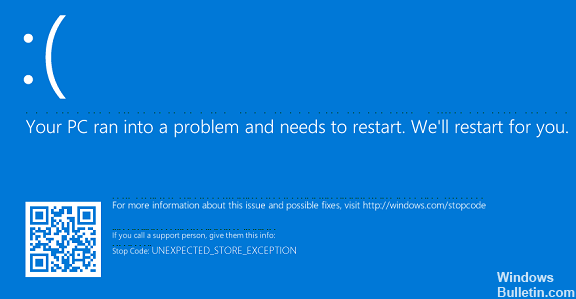تحديث 2024 أبريل: توقف عن تلقي رسائل الخطأ وإبطاء نظامك باستخدام أداة التحسين الخاصة بنا. احصل عليه الآن من الرابط التالي
- تحميل وتثبيت أداة الإصلاح هنا.
- دعها تفحص جهاز الكمبيوتر الخاص بك.
- الأداة بعد ذلك إصلاح جهاز الكمبيوتر الخاص بك.
هذا لأن الخطأ غير المتوقع في استثناء التخزين يحدث غالبًا بسبب خلل في الأجهزة. قد تكون وحدة المعالجة المركزية أو وحدة معالجة الرسومات أو ذاكرة الوصول العشوائي هي سبب الخطأ. يحتوي Windows على أداتين مساعدتين مدمجتين: مراقبة الأداء وتشخيصات ذاكرة Windows.
استخدم برامج مخصصة.
قم بتحديث نظام التشغيل الخاص بك.
أعد تثبيت برنامج مكافحة الفيروسات الخاص بك.
تحقق من القرص الصلب الخاص بك.
تحقق من إعدادات BIOS الخاصة بك.
تعطيل ميزات الاستعداد وبدء التشغيل السريع.
قم بإزالة المشغل المشكل.
حذف الملفات المؤقتة الخاصة بك.
الحصول على شاشة زرقاء للموت حيث يتعطل نظامك بشكل غير متوقع أمر محبط. خاصة عندما لا تفهم المشكلة. إذا كان الخطأ يسمى "استثناء متجر غير متوقع" ، فيمكننا مساعدتك.
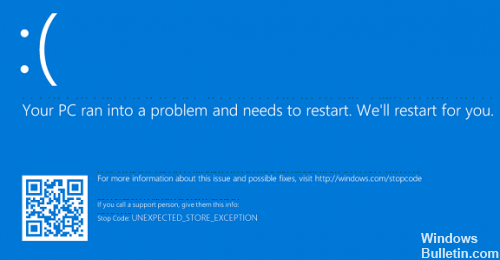
تسبب الخطأ "استثناء مخزن غير متوقع" في تعطيل العديد من المستخدمين بعد تحديث الإصدارات السابقة من Windows 10. وعادة ما يكون مصحوبا الموت الزرقاء هائلة أو شاشة الموت الزرقاء. معظم الوقت ، تم تشغيل هذا الاستثناء بواسطة برنامج مكافحة فيروسات.
تم إصلاح خطأ استثناء مخزن غير متوقع:
سنلقي هنا نظرة على بعض الحلول التي يمكنها تصحيح أخطاء الاستثناء غير المتوقعة في الذاكرة. ومع ذلك ، تذكر أنه إذا لم تتمكن من الوصول إلى Windows الخاص بك بشكل طبيعي ، فقد تحتاج إلى تشغيل جميع الحلول في الوضع الآمن على جهاز الكمبيوتر الخاص بك.
إجراء التحقق من ملف النظام

يمكن أن تتسبب ملفات النظام الخاطئة أيضًا في حدوث هذا الخطأ. يوفر لك Windows طريقة سهلة لفحص النظام ومحاولة إصلاح ملفات المشاكل تلقائيًا.
اضغط على Win + X وانقر فوق موجه الأوامر. بعد الفتح ، اكتب sfc / scannow واضغط على Enter.
تحديث أبريل 2024:
يمكنك الآن منع مشاكل الكمبيوتر باستخدام هذه الأداة ، مثل حمايتك من فقدان الملفات والبرامج الضارة. بالإضافة إلى أنها طريقة رائعة لتحسين جهاز الكمبيوتر الخاص بك لتحقيق أقصى أداء. يعمل البرنامج على إصلاح الأخطاء الشائعة التي قد تحدث على أنظمة Windows بسهولة - لا حاجة لساعات من استكشاف الأخطاء وإصلاحها عندما يكون لديك الحل الأمثل في متناول يدك:
- الخطوة 1: تنزيل أداة إصلاح أجهزة الكمبيوتر ومحسنها (Windows 10 ، 8 ، 7 ، XP ، Vista - Microsoft Gold Certified).
- الخطوة 2: انقر فوق "بدء المسح الضوئي"للعثور على مشاكل تسجيل Windows التي قد تسبب مشاكل في الكمبيوتر.
- الخطوة 3: انقر فوق "إصلاح الكل"لإصلاح جميع القضايا.
سيبدأ هذا التحليل. يتم عرض رسالة محددة بمجرد انتهائها. لم يستطع "العثور على أي انتهاكات للسلامة" ، مما يعني أن كل شيء على ما يرام.
تحقق من حالة محرك القرص الثابت
أبلغ بعض المستخدمين أيضًا أن هذه المشكلة حدثت بعد العثور على مشكلات في حالة محرك الأقراص الثابتة الخاص بهم. كانت هناك بعض الملفات المهمة موجودة في قطاع سيئة من القرص الصلب وكان هذا هو السبب الرئيسي للمشكلة ؛ أفاد بعض المستخدمين أيضًا أن القرص الثابت المحتضر كان السبب. إذا لم تقم الطريقة المذكورة أعلاه بتصحيح الخطأ لك ، فمن المحتمل أن يكون القرص الصلب هو مذنب.
تعطيل التثبيت التلقائي لبرنامج التشغيل
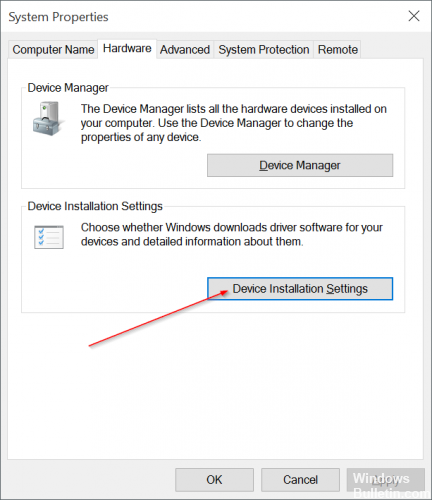
في قائمة "ابدأ" ، اكتب gpedit.msc. انقر لتوسيع تكوين الكمبيوتر على الجانب الأيسر من النافذة. افتح قوالب الإدارة وانقر فوق النظام. الآن انقر فوق تثبيت الجهاز. لاحظ وانقر نقرًا مزدوجًا فوق منع تثبيت الأجهزة غير الموضحة في إعدادات السياسة الأخرى على الجانب الأيمن من النافذة. حدد "تشغيل" ، ثم انقر فوق "موافق" لإعادة تشغيل الكمبيوتر.
اضغط على Windows + X وحدد إدارة الأجهزة. انتقل إلى أجهزة التحكم بالصوت والفيديو والألعاب. انقر بزر الماوس الأيمن فوق IDT High Definition Audio أو Conexant SmartAudio ، ثم انقر فوق إلغاء التثبيت. تأكد من تحديد خانة الاختيار إزالة برنامج التشغيل للجهاز.
قم بتشغيل الأمر CHKDSK.

BSOD استثناء غير متوقع يمكن أيضاً أن يكون سبب أخطاء القرص الثابت. يمكنك تشغيل الأمر CHKDSK للتحقق من قطاعات القرص المعيبة وإيقاف رمز Unexpected_Store_Exception على تحديث Windows 10 Creators Update للكمبيوتر الشخصي.
- استخدم Win + X لبدء قائمة القفز.
- حدد موجه الأوامر (المسؤول).
- اضغط على مفتاح Enter.
- اكتب CHKDSK C: / F / R / R / X.
- اضغط على Enter لتنفيذ الأمر.
- إعادة تشغيل الكمبيوتر.
نأمل أن تستمتع بمقالنا "إصلاح خطأ استثناء متجر غير متوقع". إذا أعجبك هذا المنشور ، فلا تنس مشاركته مع أصدقائك التقنيين حتى يتمكنوا من تعلم شيء جديد اليوم.
https://www.dell.com/community/Laptops-General/Dell-3521-BSOD-UNEXPECTED-STORE-EXCEPTION-Initially-Windows-8/td-p/5115446
نصيحة الخبراء: تقوم أداة الإصلاح هذه بفحص المستودعات واستبدال الملفات التالفة أو المفقودة إذا لم تنجح أي من هذه الطرق. إنه يعمل بشكل جيد في معظم الحالات التي تكون فيها المشكلة بسبب تلف النظام. ستعمل هذه الأداة أيضًا على تحسين نظامك لتحقيق أقصى قدر من الأداء. يمكن تنزيله بواسطة بالضغط هنا

CCNA، Web Developer، PC Troubleshooter
أنا متحمس للكمبيوتر وممارس تكنولوجيا المعلومات. لدي سنوات من الخبرة ورائي في برمجة الكمبيوتر واستكشاف الأخطاء وإصلاحها وإصلاح الأجهزة. أنا متخصص في تطوير المواقع وتصميم قواعد البيانات. لدي أيضًا شهادة CCNA لتصميم الشبكات واستكشاف الأخطاء وإصلاحها.